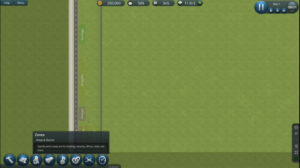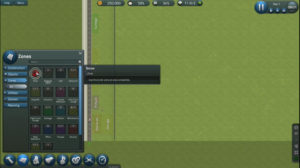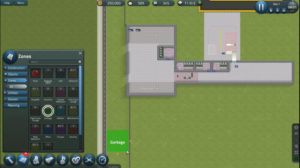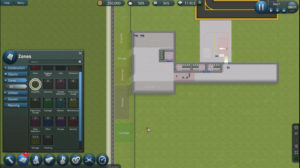一時停止して時間を止めたら、この画面の説明をざっと読んでもらって画面に表示されている数字やアイコンの意味を理解してもらえると、多少プレイが捗るかもしれません。
さて、次にやることとしてはゾーンを設定していきます。
例えばこのゲームでは、空港にバスやタクシーでやってくるお客さんが降りる場所や乗る場所などをゾーンを指定してあげないといけません。
そこでこの空港の道路に面した場所には、必ず設定しなければいけないゾーンが5つあるので順番に設定していきます。
でも実はこの5つのゾーンは、ゲームスタート時からすでに設定してあるのでまったく触らなくてもゲームを続行する事はできるのです。
しかし、最初から設定してあるゾーンについてはあまりにも狭すぎるため、ゾーンを設定しなおさないと使い物になりません。
そこでまず最初にやるのが、元から設定してあるゾーンを消すことです。
やり方は、画面左下の左から二番目のゾーンアイコンをクリックして、
↓ 開いたウインドウの中にある「None」をクリック。
そして消したい範囲を指定します。
やり方は、左上からマウスの左ボタンをクリックしたまま右下にもっていきます。そしてボタンを離すと範囲指定が決定され、それと同時に範囲内のゾーンが削除されるという仕組みです。
↑こんな感じに範囲指定して消しましょう。
そして次に5つのゾーンを設定しなおします。
この5つのゾーンとは、Garbage(ゴミ置き場)、Pickups(バスやタクシー乗り場:空港から出て他の場所に行く人用)、Deliveries(配達置き場)、Storage(資材置き場)、Dropoffs(バス&タクシーの停留所:この空港を利用しにやってくる人用)の5つです。
これを私の場合、毎回下から順番に設定していってます。
ただ厳密にこの広さじゃないとダメ。といったことは無いので範囲指定の大きさはお好みでよいでしょう。
ただし、ゾーンの順番については(ゲームを始めた頃は)変えない方がいいかもしれません。
というのももしゾーンの順番を変えてしまうと(その順番によっては)乗客が増えた時に大渋滞を起こしてしまう事が出てくるのです。
そして大渋滞を起こしてしまうと、たとえ時間通りにバスに乗って乗客がやってきたとしても、バスの停留所に着くまでに時間がかかり過ぎて飛行機に乗り遅れてしまう事があり、その結果航空会社の評価が下がってしまいう場合があります。
だから慣れるまではこの順番で設定してみてください。
[1]